ps抠图后怎么合在一起?ps应用抠图以及合成
2019-09-24 14:25当看到两张主体位置正相对应、风格又类似的图片,你有没有一种想要将它们合成到一起的冲动呢?这在ps中是可以轻松实现的。如果你没有接触过ps也没有关系,只需按照小编接下来的讲解一步一步来,一定也能做出不错的效果。话不多说,一起来学习一下ps应用抠图以及合成方法吧!
比如小编想将下幅这张哆啦A梦的简笔画与另一张动漫简笔画放在一起,那么我们首先要抠取出这张图的主体部分。将图片导入进ps里,在左侧选取魔棒工具点击背景部分,并ctrl+shift+I反选,使主体部分建立选区。如下图所示,主体周围会有黑色蚂蚁线。
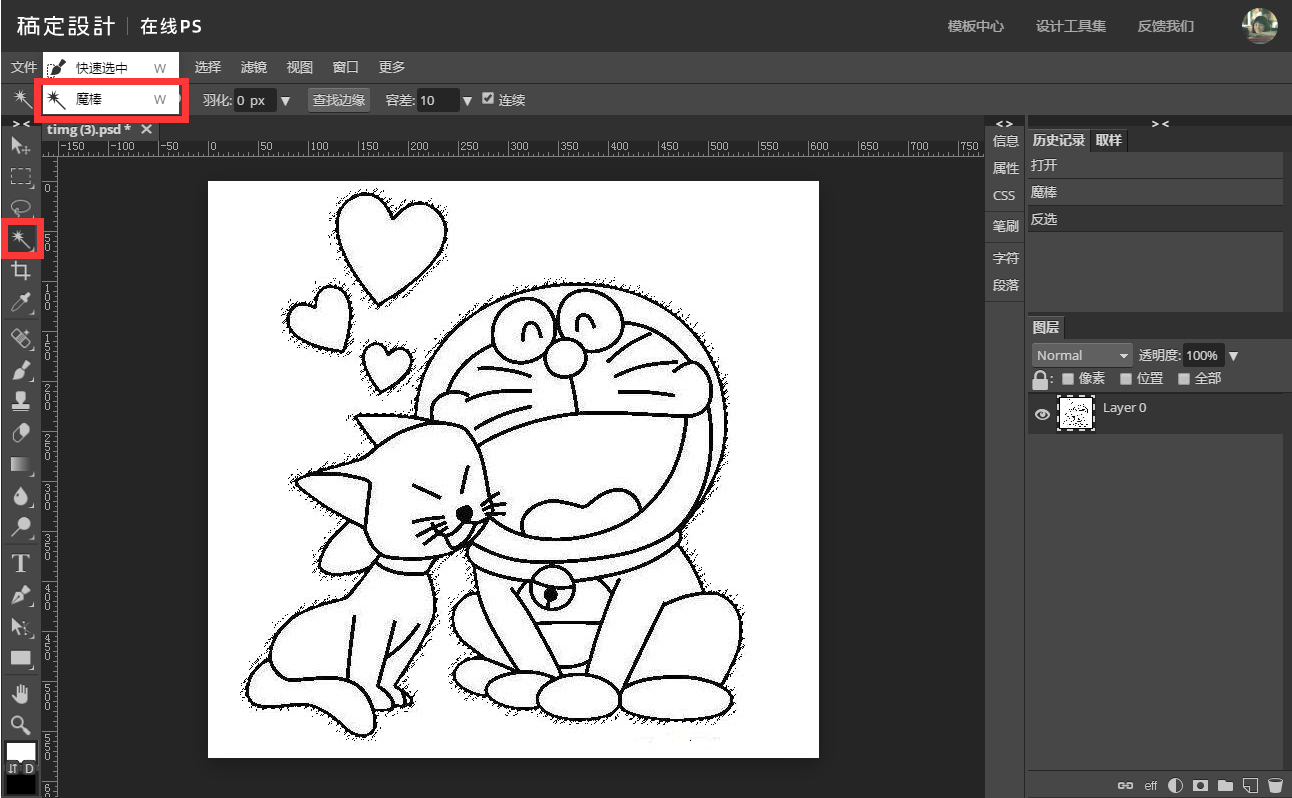
而后按下ctrl+J键,将抠出的部分建立新图层,这样就完成这张图片的选取了。关闭原素材的小眼睛能查看它的效果。
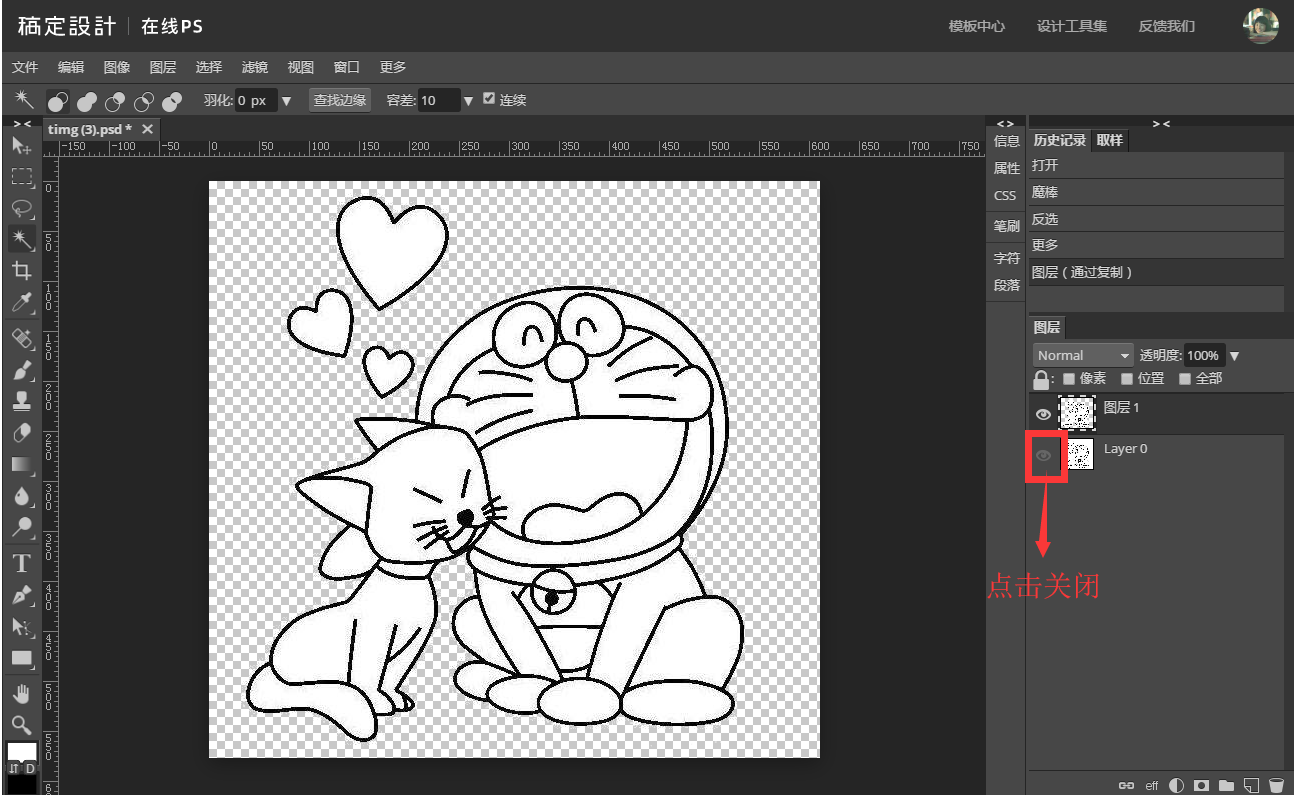
点击文件——打开,导入另一张想要抠取的素材,操作跟上一张图片一样,用魔棒点击背景,然后ctrl+shift+I反选,再ctrl+J复制。

ps怎么抠图合成图片?现在我们已经做完了抠图步骤,接下来就是将它们放到一起了。点击文件——新建,创建一张新背景,大小自己设定。返回两张素材,ctrl+A全选,ctrl+C复制,再ctrl+V粘贴到新背景中,大小位置可以按ctrl+T进入自由变换状态,并按住shift键进行等比调整。这样就实现两张图片的合成了,效果如下图所示。
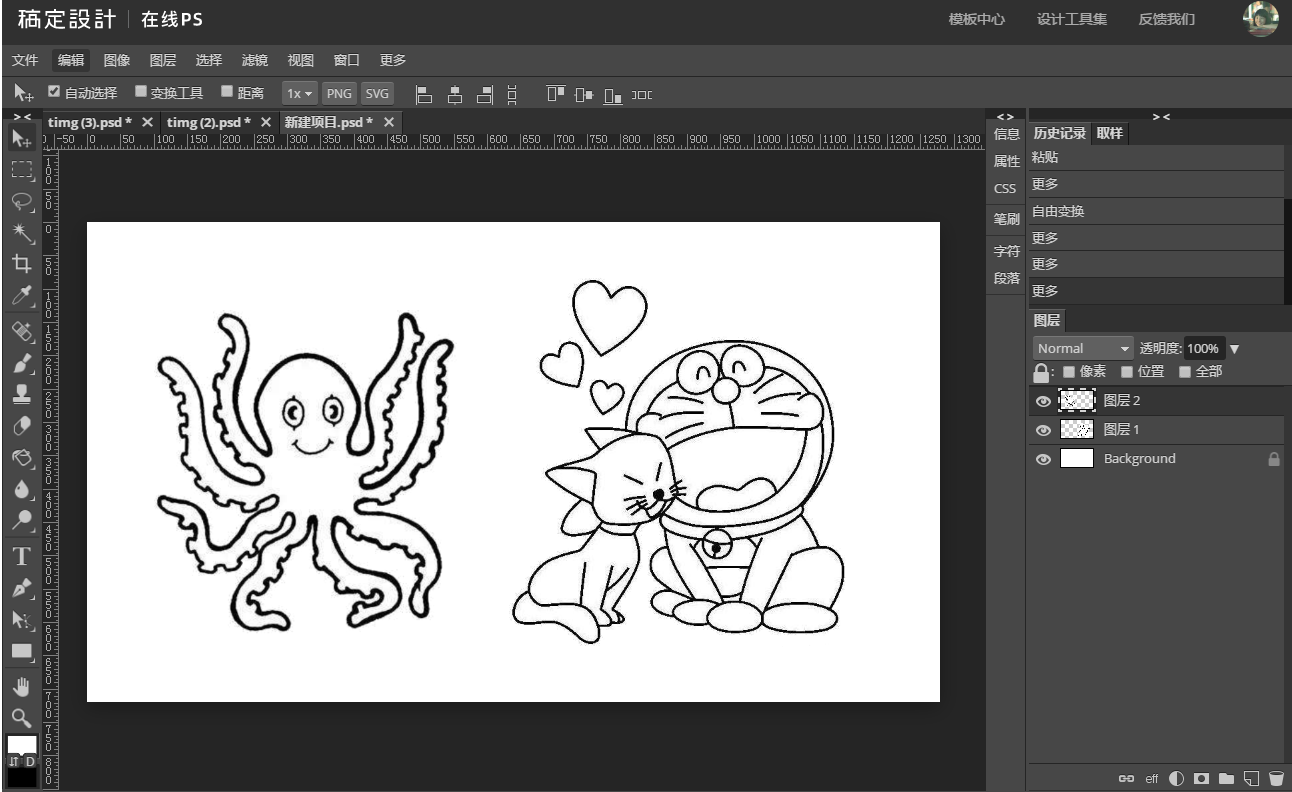
ps抠图后怎么合成,大家get了吗?快去稿定设计在线ps工具里自己试试看吧~
接下来看看
































